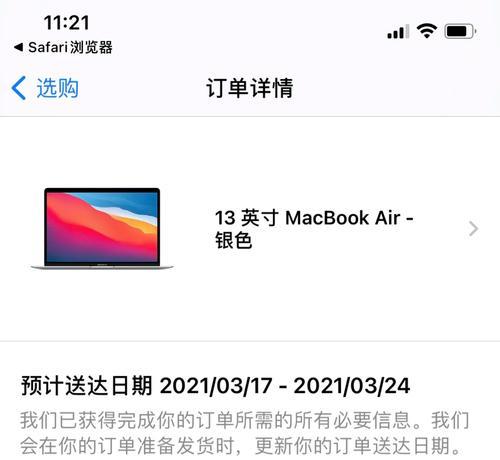如何查看老笔记本的型号和配置图片?
在日常使用电脑过程中,了解自己笔记本的型号和配置是非常重要的,尤其是对于一些年代较久的笔记本电脑。我们可能需要这些信息来下载适用的驱动程序,判断设备的可升级性,甚至在考虑出售或购买二手笔记本时,这些信息也显得至关重要。如何查看老笔记本的型号和配置图片呢?本文将详细介绍一系列方法。
一、查看笔记本底部的标签
多数笔记本电脑都会在底部提供足够的信息,包括型号、序列号以及一些关键配置信息。通常,这些信息以标签形式存在,内容可能包含如下几方面:
型号(ModelNumber):笔记本的型号或者型号系列。
序列号(SerialNumber):产品的唯一识别码。
制造日期(ManufacturingDate):笔记本的生产日期。
配置信息(Specifications):可能包含CPU型号、内存大小、硬盘容量等。
操作步骤:
1.关闭笔记本电脑并拔掉电源线。
2.轻轻打开笔记本底部的盖板,通常需要使用螺丝刀。
3.在笔记本底板上寻找标签,上面印有上述信息。
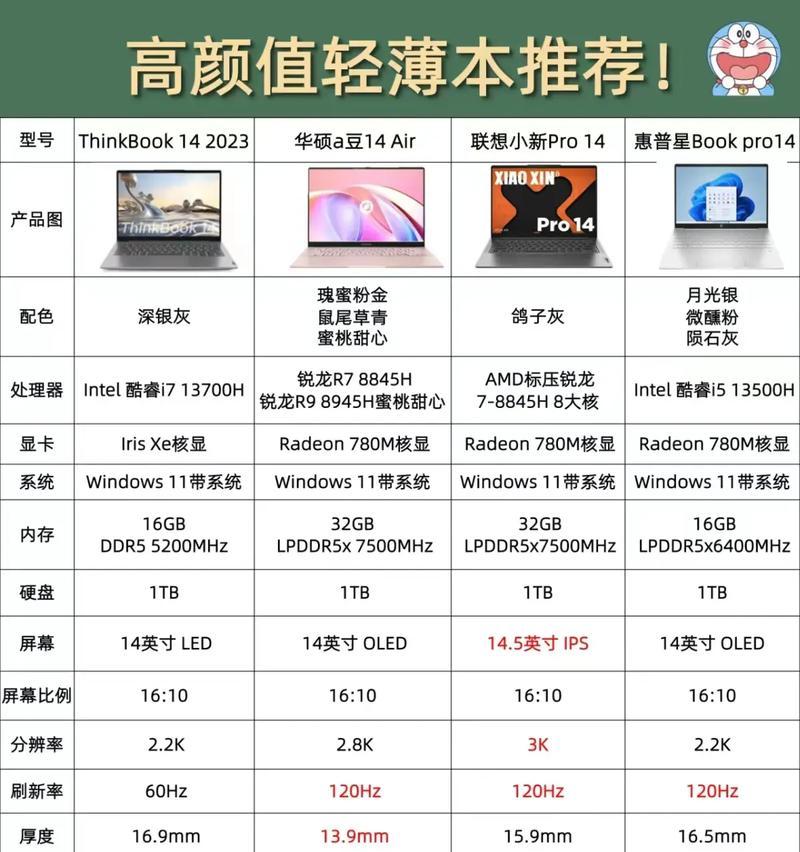
二、查看系统信息
如果笔记本已经开机且可以正常工作,那么查看系统信息是一种快捷的方式。在Windows操作系统中,可以通过“系统信息”来查看相关配置信息。
操作步骤:
1.在任务栏的搜索框中输入“系统信息”或“msinfo32”,点击打开。
2.在弹出的“系统信息”窗口中,查找“系统的模型”、“系统类型”、“处理器”、“安装的物理内存(RAM)”等信息。
对于Mac笔记本用户:
1.点击屏幕左上角的苹果图标。
2.选择“关于本机”查看“型号名称”和“序列号”等信息。
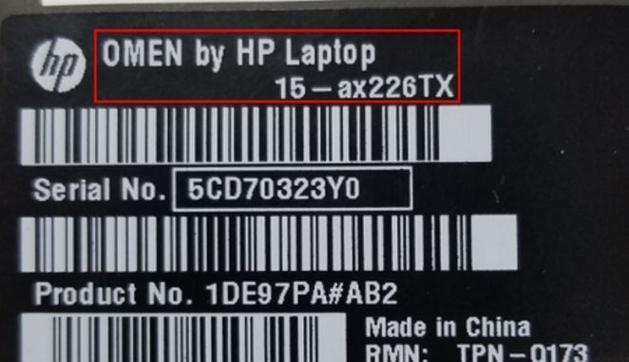
三、使用第三方软件
除了手动查看之外,还可以借助专业软件来获取笔记本的详细配置信息。以下是两款比较常用的工具:
1.CPU-Z
CPU-Z是一款专业的硬件检测软件,可以提供处理器、主板、内存等详细信息。用户只需下载并运行CPU-Z,软件即可自动检测并列出相关信息。
2.Speccy
Speccy是一款提供电脑详细硬件信息的软件。它不仅能显示处理器、主板、内存等信息,还能查看显卡、硬盘等部件的详细规格。
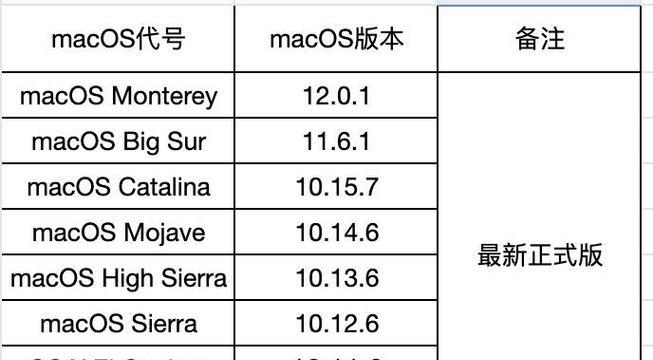
四、通过服务标签查询
服务标签是制造商提供给用户的一组序列号,通常与设备的保修、客服支持相关。这些标签也可能包含配置信息。服务标签的查找位置因品牌而异,但大多数品牌的标签都位于笔记本底部或侧面。
五、咨询制造商
如果以上方法都无法获取足够的信息,最后的途径是直接联系笔记本电脑的制造商。制造商通常能提供最准确的配置信息,甚至包括笔记本的初始配置图片。可通过电话、电子邮件或官方网站上的在线客服进行咨询。
通过以上方法,您应该能够轻松获取到老笔记本的型号和配置信息。不管是通过查看笔记本本体的标签、使用系统自带的工具、借助第三方软件,还是直接联系制造商,都有助于您更全面地了解您的笔记本电脑。了解这些信息对于维护笔记本、确保系统稳定运行以及在二手市场上适当定价都至关重要,使您能更好地使用和管理您的设备。
版权声明:本文内容由互联网用户自发贡献,该文观点仅代表作者本人。本站仅提供信息存储空间服务,不拥有所有权,不承担相关法律责任。如发现本站有涉嫌抄袭侵权/违法违规的内容, 请发送邮件至 3561739510@qq.com 举报,一经查实,本站将立刻删除。
- 站长推荐
- 热门tag
- 标签列表